Tin tức
Hướng dẫn kết nối thiết bị điện thoại với máy tính qua Wifi
Việc chuyển đổi dữ liệu từ điện thoại sang máy tính không còn là việc quá xa lạ với mọi người nữa. Bài viết sau sẽ hướng dẫn bạn kết nối thiết bị android với máy tính qua mạng wifi chi tiết nhất.
Contents
1. Kết nối điện thoại Android với máy tính qua wifi
Yêu Cầu:
- Điện thoại chạy các phiên bản Android 3.0 trở lên.
- Điện thoại và máy tính phải cùng kết nối chung 1 mạng Wifi
Bước 1: Mở máy tính và điện thoại ra, kết nối chúng cùng một mạng wifi.
Bước 2: Vào Google Play Store tìm, tải và cài ứng dụng Software Data Cable trên điện thoại.

Xem thêm : Cách kết nối Wifi cho laptop không cần mật khẩu nhanh nhất
Bước 3: Mở ứng dụng Software Data Cable trên điện thoại > nhìn xuống cuối cùng màn hình, bạn chọn Computer.
Bước 4: Tiếp theo nhấp vào biểu tượng tam giác ở góc dưới bên phải để kết nối điện thoại Android với máy tính. Lúc này, ứng dụng sẽ hiển thị địa chỉ FTP của điện thoại.
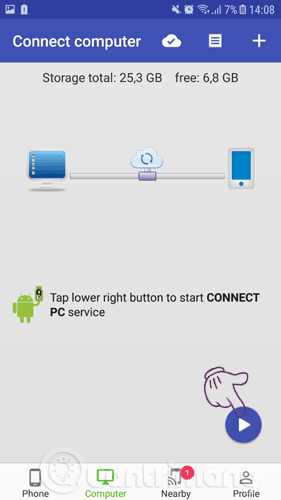
Bước 5: Trên máy tính, bạn nhấn tổ hợp phím Windows + E để mở File Explorer, sau đó nhập địa chỉ FTP của điện thoại vào thanh địa chỉ trên File Explorer > nhấn nút Enter.
Bước 6: Sau khi kết nối xong, các thư mục trên điện thoại Android sẽ xuất hiện trên cửa sổ File Explorer. Bây giờ bạn có thể sao chép, xóa bỏ và đồng bộ tất cả những dữ liệu trên thiết bị Android của mình trên máy tính thông qua mạng Wi-Fi mà không phải phụ thuộc vào cáp USB.

Xem thêm : Cách kết nối máy tính vào mạng Wifi ẩn đơn giản nhất
Qua đây chúng ta có thể thấy rằng kết nối mạng cho điện thoại qua máy tính hiệu quả không kém khi bạn kết nối máy tính với điện thoại bằng cable USB. thứ duy nhất chúng ta cần chỉ là một mạng wifi khỏe. Tương tự như trên, bạn có thể copy file từ điện thoại ra máy tính, hoặc copy file từ máy tính vào điện thoại dễ dàng.
2. Cách kết nối điện thoại IOS với máy tính qua wifi nhanh chóng
Để kết nối điện thoại có hệ điều hành IOS với máy tính qua Wifi, các bạn làm theo bước sau:
Bước 1: Vào App, tiến hành tải và cài đặt ứng dụng Air Transfer. Sau đó khởi động ứng dụng Air Transfer cho iPhone.
Bước 2: Trên màn hình của ứng dụng, bạn sẽ được gửi về một địa chỉ trang web truy cập để có thể kết nối điện thoại iPhone với máy tính với nhau, thông qua mạng không dây wifi.
Bước 3: Mở một trình duyệt web, sau đó tiến hành nhập đường dẫn hiển thị trên màn hình điện thoại iPhone được báo ở trên.
Bước 4: Chia sẻ ghi chú bằng cách hãy thêm vào mục Add Memo và thêm các địa chỉ trang web tại mục Add Website hoặc các tập tin khác bất kỳ. Để thực hiện bạn tiến hành kéo và thả vào ô Drag & Drop file here là được.
Lưu ý: Ứng dụng Air Transfer này chỉ cho phép hỗ trợ bạn thực hiện copy một số file cho phép như ảnh, video, hay phần ghi chú từ máy tính vào iPhone mà thôi.
Bước 5: Sau khi kết nối kết thúc, bạn có thể ấn chọn vào phần thư mục trên điện thoại để xem những dữ liệu vừa lấy từ máy tính thông qua kết nối trên wifi của bạn.

Hy vọng bài viết trên của Top1congngheso đã giúp bạn biết cách kết nối thiết bị Android với máy tính qua mạng wifi. Chúc bạn thành công.


 Chat với tư vấn viên
Chat với tư vấn viên Gọi ngay
Gọi ngay Quà tặng
Quà tặng